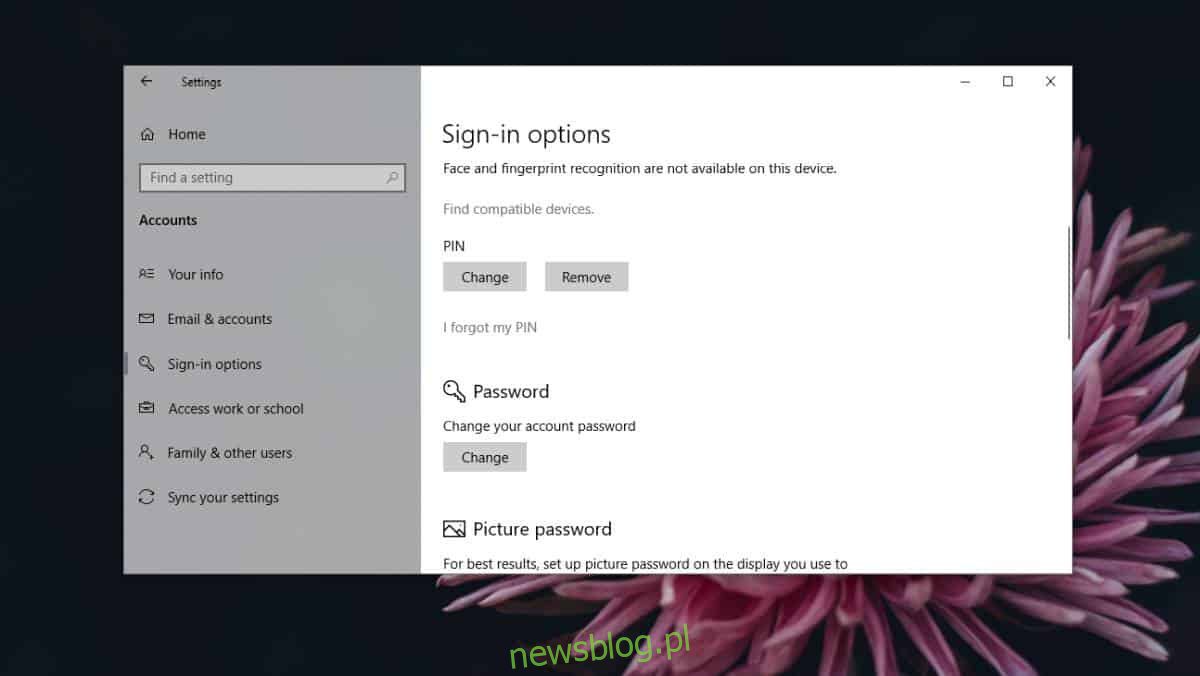
Windows 10 cung cấp nhiều tùy chọn đăng nhập trên máy tính để bàn. Bạn có thể sử dụng cùng một mật khẩu mà bạn sử dụng cho tài khoản Microsoft của mình, bạn có thể đặt mã PIN, kết nối thiết bị đáng tin cậy hoặc tạo mật khẩu hình ảnh. Cũng Windows Xin chào, mặc dù số lượng thiết bị được hỗ trợ còn ít và không hoàn toàn an toàn. Trên thực tế, đã có báo cáo rằng nó có thể bị lừa. Nếu bạn muốn sử dụng mã PIN, nhưng mã PIN gồm bốn chữ số có vẻ quá ngắn và dễ đoán, bạn có thể đặt mã PIN gồm chữ và số dài hơn trong hệ thống Windows 10.
Mã PIN gồm chữ và số trong hệ thống Windows 10
Bạn có thể đặt mã PIN chữ và số trong hệ thống Windows 10 khi thiết lập hệ thống và sau đó sau khi tạo tài khoản và khởi động hệ thống.
Mở ứng dụng Cài đặt và chuyển đến nhóm Cài đặt tài khoản. Chuyển đến tab Tùy chọn đăng nhập và cuộn xuống phần mã PIN. Nhấp vào Thay đổi nếu bạn đã thiết lập mã PIN hoặc nhấp vào Định cấu hình để thiết lập mã PIN.
Trong cửa sổ bật lên Thay đổi mã PIN, bạn sẽ thấy tùy chọn “Khớp các chữ cái và ký hiệu”. Chọn nó và bạn sẽ có thể đặt mã PIN dài hơn bốn ký tự và bao gồm cả bảng chữ cái và các ký tự như dấu thăng, dấu hoa thị và ký hiệu dấu và.
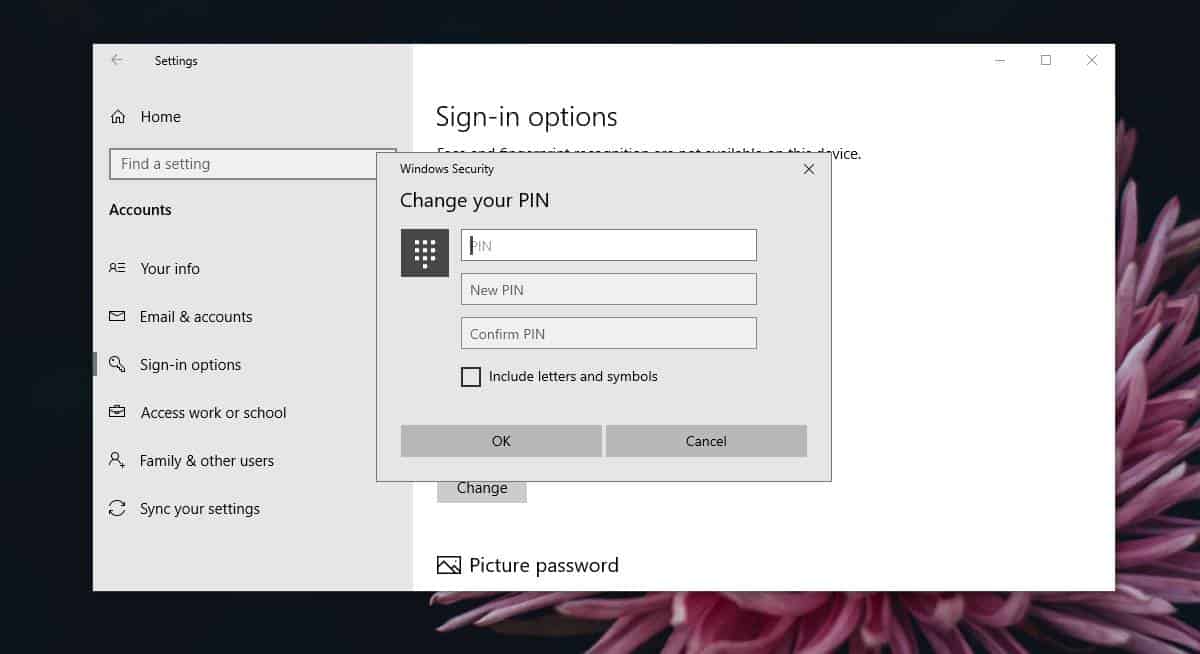
Mã PIN dài hơn thường khó đoán hơn. Tùy chọn mặc định, giới hạn bạn ở bốn chữ số, có thể có nghĩa là bạn đang sử dụng một số mà người khác có thể đoán, chẳng hạn như bốn chữ số đầu tiên hoặc cuối cùng của số điện thoại, năm sinh hoặc ngày sinh của bạn. Ngoài ra còn có một thực tế là nếu bạn nhập đúng mã PIN, nó sẽ đăng nhập vào máy tính để bàn của bạn mà không cần phải nhấn Enter. Đây là hành vi kỳ lạ mà bạn sẽ không tìm thấy trên các nền tảng khác. Thông thường, người dùng cần nhấn hoặc nhấn Enter để chấp nhận mã PIN.
Vì mã PIN được chấp nhận tự động, nó giống như một kiểm tra tích hợp để đảm bảo mã PIN chính xác. Bất kỳ ai có mục đích xấu đều có thể thử bất kỳ số lượng mã PIN nào cho đến khi họ nhận được kết quả hợp lệ và lần thử không thành công sẽ không bao giờ bị phát hiện. Về cơ bản, quá nhiều lần thử không thành công sẽ buộc người dùng phải sử dụng mật khẩu tài khoản của họ. Đây cũng là một lý do chính đáng khác để đặt mã PIN chữ và số trên hệ thống của bạn Windows 10. Sau khi cấu hình mã PIN chữ và số, hệ thống Windows 10 không tự động đăng nhập, ngay cả khi đã nhập chính xác. Bạn phải nhấn Enter để mã PIN được chấp nhận.
